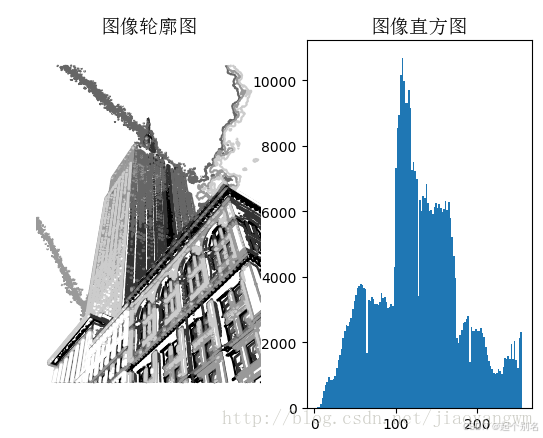一 基本的图像操作和处理
1.1 PIL:Python图像处理类库
PIL(Python Imaging Library,图像处理库)提供了通用的图像处理功能,以及大量有用的基本图像操作。PIL库已经集成在Anaconda库中,推荐使用Anaconda,简单方便,常用库都已经集成。
-
读入一副图像:
from PIL import Image
from pylab import *添加中文字体支持
from matplotlib.font_manager import FontProperties
font = FontProperties(fname=r"c:\windows\fonts\SimSun.ttc", size=14)
figure()pil_im = Image.open('E:\python\Python Computer Vision\Image data\empire.jpg')
gray()
subplot(121)
title(u'原图',fontproperties=font)
axis('off')
imshow(pil_im)pil_im = Image.open('E:\python\Python Computer Vision\Image data\empire.jpg').convert('L')
subplot(122)
title(u'灰度图',fontproperties=font)
axis('off')
imshow(pil_im)show()

1.1.1 转换图像格式------save()函数
from PCV.tools.imtools import get_imlist #导入原书的PCV模块
from PIL import Image
import os
import pickle
filelist = get_imlist('E:/python/Python Computer Vision/test jpg/') #获取convert_images_format_test文件夹下的图片文件名(包括后缀名)
imlist = open('E:/python/Python Computer Vision/test jpg/imlist.txt','wb+')
#将获取的图片文件列表保存到imlist.txt中
pickle.dump(filelist,imlist) #序列化
imlist.close()
for infile in filelist:
outfile = os.path.splitext(infile)[0] + ".png" #分离文件名与扩展名
if infile != outfile:
try:
Image.open(infile).save(outfile)
except IOError:
print ("cannot convert", infile)1.1.2 创建缩略图
利用PIL可以很容易的创建缩略图,设置缩略图的大小,并用元组保存起来,调用thumnail()方法即可生成缩略图。创建缩略图的代码见下面。
例如创建最长边为128像素的缩略图,可以使用:
pil_im.thumbnail((128,128))1.1.3 复制并粘贴图像区域
调用crop()方法即可从一幅图像中进行区域拷贝,拷贝出区域后,可以对区域进行旋转等变换。
box=(100,100,400,400)
region=pil_im.crop(box)目标区域由四元组来指定,坐标依次为(左,上,右,下),PIL中指定坐标系的左上角坐标为(0,0),可以旋转后利用paste()放回去,具体实现如下:
region=region.transpose(Image.ROTATE_180)
pil_im.paste(region,box)1.1.4 调整尺寸和旋转
-
调整尺寸:利用
resize()方法,参数是一个元组,用来指定新图像的大小:out=pil_im.resize((128,128))
-
旋转:利用
rotate()方法,逆时针方式表示角度out=pil_im.rotate(45)
上述操作的代码如下:
from PIL import Image
from pylab import *
# 添加中文字体支持
from matplotlib.font_manager import FontProperties
font = FontProperties(fname=r"c:\windows\fonts\SimSun.ttc", size=14)
figure()
# 显示原图
pil_im = Image.open('E:/python/Python Computer Vision/Image data/empire.jpg')
print(pil_im.mode, pil_im.size, pil_im.format)
subplot(231)
title(u'原图', fontproperties=font)
axis('off')
imshow(pil_im)
# 显示灰度图
pil_im = Image.open('E:/python/Python Computer Vision/Image data/empire.jpg').convert('L')
gray()
subplot(232)
title(u'灰度图', fontproperties=font)
axis('off')
imshow(pil_im)
# 复制并粘贴区域
pil_im = Image.open('E:/python/Python Computer Vision/Image data/empire.jpg')
box = (100, 100, 400, 400)
region = pil_im.crop(box)
region = region.transpose(Image.ROTATE_180)
pil_im.paste(region, box)
subplot(233)
title(u'复制粘贴区域', fontproperties=font)
axis('off')
imshow(pil_im)
# 缩略图
pil_im = Image.open('E:/python/Python Computer Vision/Image data/empire.jpg')
size = 128, 128
pil_im.thumbnail(size)
print(pil_im.size)
subplot(234)
title(u'缩略图', fontproperties=font)
axis('off')
imshow(pil_im)
pil_im.save('E:/python/Python Computer Vision/Image data/empire thumbnail.jpg')# 保存缩略图
#调整图像尺寸
pil_im=Image.open('E:/python/Python Computer Vision/Image data/empire thumbnail.jpg')
pil_im=pil_im.resize(size)
print(pil_im.size)
subplot(235)
title(u'调整尺寸后的图像',fontproperties=font)
axis('off')
imshow(pil_im)
#旋转图像45°
pil_im=Image.open('E:/python/Python Computer Vision/Image data/empire thumbnail.jpg')
pil_im=pil_im.rotate(45)
subplot(236)
title(u'旋转45°后的图像',fontproperties=font)
axis('off')
imshow(pil_im)
show()运行结果如下:
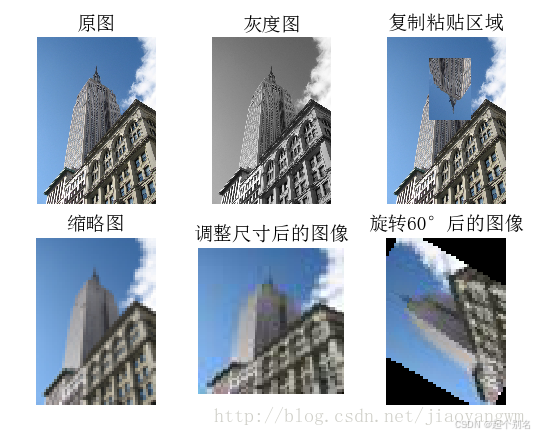
1.2 Matplotlib库
当在处理数学及绘图或在图像上描点、画直线、曲线时,Matplotlib是一个很好的绘图库,它比PIL库提供了更有力的特性。
1.2.1 画图、描点和线
from PIL import Image
from pylab import *
# 添加中文字体支持
from matplotlib.font_manager import FontProperties
font = FontProperties(fname=r"c:\windows\fonts\SimSun.ttc", size=14)
# 读取图像到数组中
im = array(Image.open('E:/python/Python Computer Vision/Image data/empire.jpg'))
figure()
# 绘制有坐标轴的
subplot(121)
imshow(im)
x = [100, 100, 400, 400]
y = [200, 500, 200, 500]
# 使用红色星状标记绘制点
plot(x, y, 'r*')
# 绘制连接两个点的线(默认为蓝色)
plot(x[:2], y[:2])
title(u'绘制empire.jpg', fontproperties=font)
# 不显示坐标轴的
subplot(122)
imshow(im)
x = [100, 100, 400, 400]
y = [200, 500, 200, 500]
plot(x, y, 'r*')
plot(x[:2], y[:2])
axis('off')
title(u'绘制empire.jpg', fontproperties=font)
show()
# show()命令首先打开图形用户界面(GUI),然后新建一个窗口,该图形用户界面会循环阻断脚本,然后暂停,
# 直到最后一个图像窗口关闭。每个脚本里,只能调用一次show()命令,通常相似脚本的结尾调用。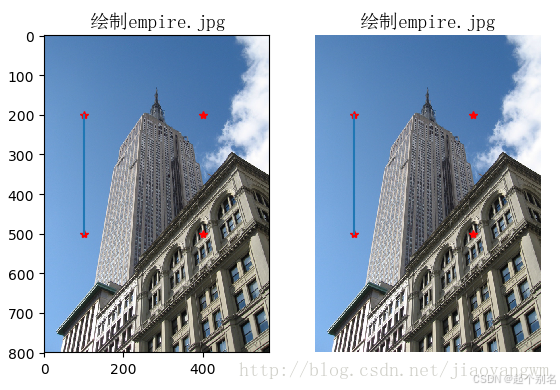
绘图时还有很多可选的颜色和样式,如表1-1,1-2,1-3所示,应用例程如下:
plot(x,y) #默认为蓝色实线
plot(x,y,'go-') #带有圆圈标记的绿线
plot(x,y,'ks:') #带有正方形标记的黑色虚线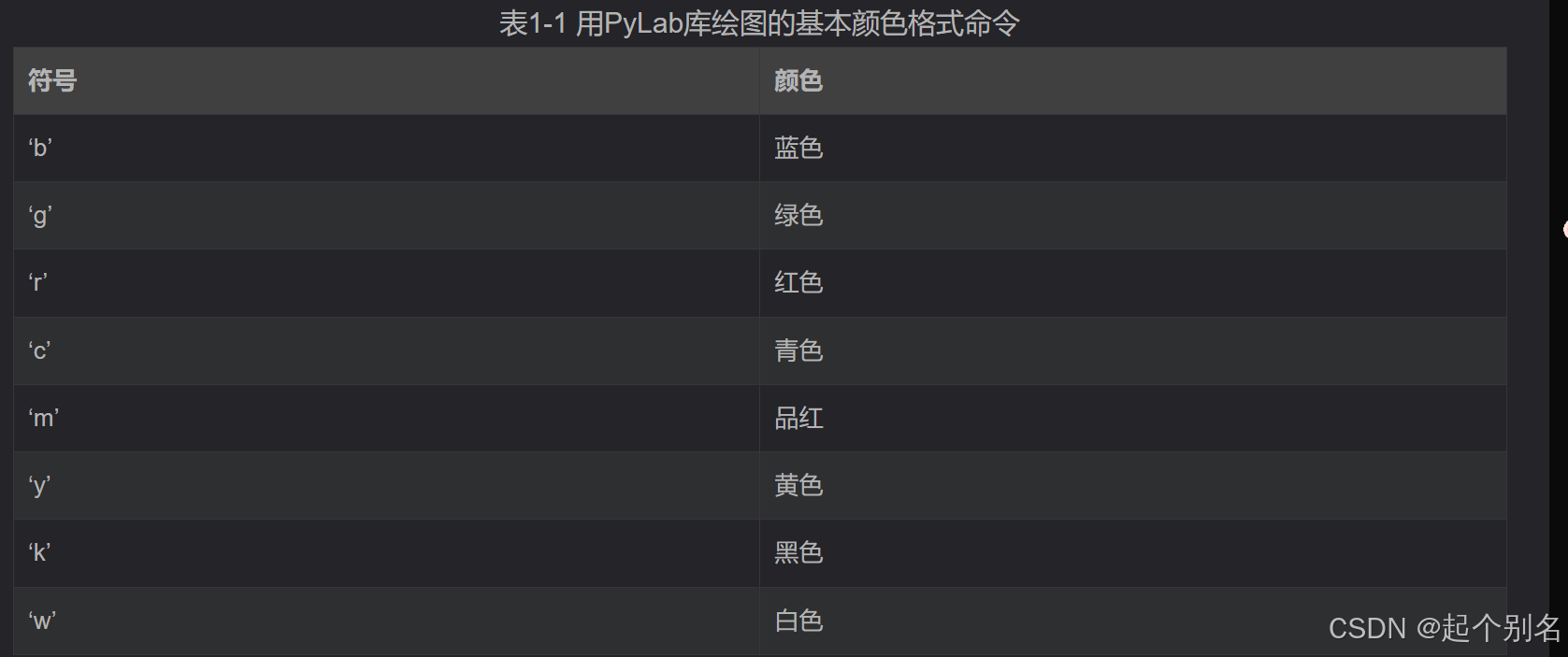
1.2.2 图像轮廓和直方图
from PIL import Image
from pylab import *
# 添加中文字体支持
from matplotlib.font_manager import FontProperties
font = FontProperties(fname=r"c:\windows\fonts\SimSun.ttc", size=14)
# 打开图像,并转成灰度图像
im = array(Image.open('E:/python/Python Computer Vision/Image data/empire.jpg').convert('L'))
# 新建一个图像
figure()
subplot(121)
# 不使用颜色信息
gray()
# 在原点的左上角显示轮廓图像
contour(im, origin='image')
axis('equal')
axis('off')
title(u'图像轮廓图', fontproperties=font)
subplot(122)
# 利用hist来绘制直方图
# 第一个参数为一个一维数组
# 因为hist只接受一维数组作为输入,所以要用flatten()方法将任意数组按照行优先准则转化成一个一维数组
# 第二个参数指定bin的个数
hist(im.flatten(), 128)
title(u'图像直方图', fontproperties=font)
# plt.xlim([0,250])
# plt.ylim([0,12000])
show()